멀쩡하게 잘 사용하던 USB 메모리, 어느 날 컴퓨터 USB 포트에 꽂았는데 파일은 보이지 않고 초기화(포맷)해야 한다는 메시지가 나타날 때가 있다. 이러한 일이 발생하는 원인은
- USB 메모리 자체가 노후되어 고장난 경우,
- USB 메모리에 파일을 쓰는 중 장치를 제거하여 시스템 영역이 손상된 경우,
- USB 메모리가 지금 사용하는 컴퓨터와 호환되지 않는 경우
등을 들 수 있다. 1번의 경우는 개인이 복구할 수 있는 방법은 거의 없으므로 전문 업체에 의뢰해야 한다. 3번의 경우 다른 컴퓨터에서 연결하면 된다.
여기서 소개하는 방법은 2번의 경우에 시도해 볼만한 방법이다. (여기서 소개하는 방법은 윈도우에서 사용하는 방법이다.)
USB 메모리를 사용하는 도중 컴퓨터에서 갑자기 메모리를 빼었다 하더라도 보통은 한두 개의 파일이 손상될 뿐, 메모리 전체 파일을 읽지 못하는 경우는 자주 발생하지 않는다. 하지만 컴퓨터가 USB 메모리의 시스템 영역(파일의 정보를 담고 있는 부분)을 작성하는 순간에 연결이 끊겼다면 메모리 전체 파일을 읽지 못하는 경우가 발생할 수도 있다. 이때는 윈도우 운영체제에서 내장하고 있는 디스크 복구 프로그램을 사용하여 복구를 시도해볼 수 있다. 절차는 다음과 같다.
- 해당 USB 메모리의 드라이브의 이름을 확인한다. 여기서는 ‘X:’라 하겠다.
- [Win]+[R] 키를 눌러 ‘실행’ 창을 열고 “cmd”를 입력하여 실행한다.
- “chkdsk x: /f”를 입력하고 엔터를 눌러 실행한다. 여기서 ‘X:’는 당연히 USB 메모리 드라이브의 이름이다.
실수로 다른 드라이브를 검사했다고 해서 파일이 삭제되지 않으니 걱정하지 않아도 된다.
다음 스크린샷 두 장은 실제로 손상된 USB 메모리를 복구하면서 캡쳐해둔 이미지이다.
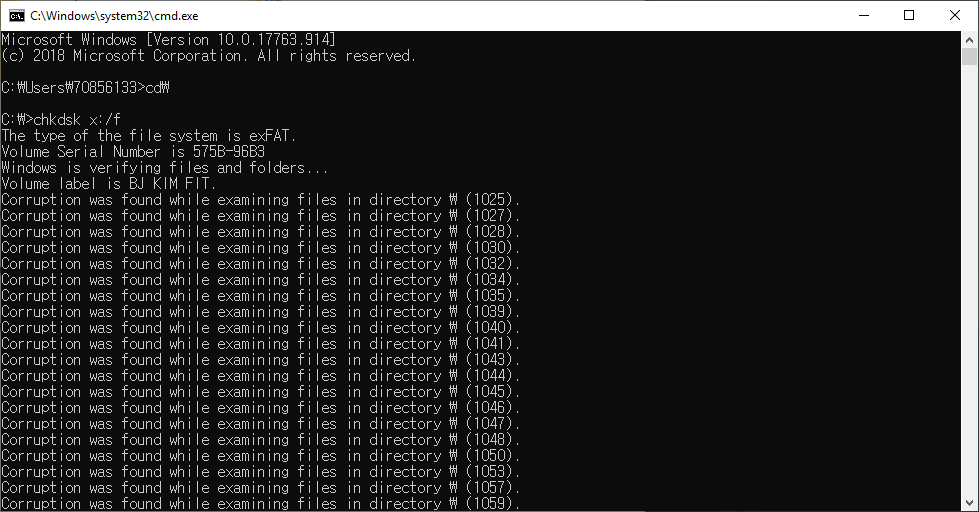
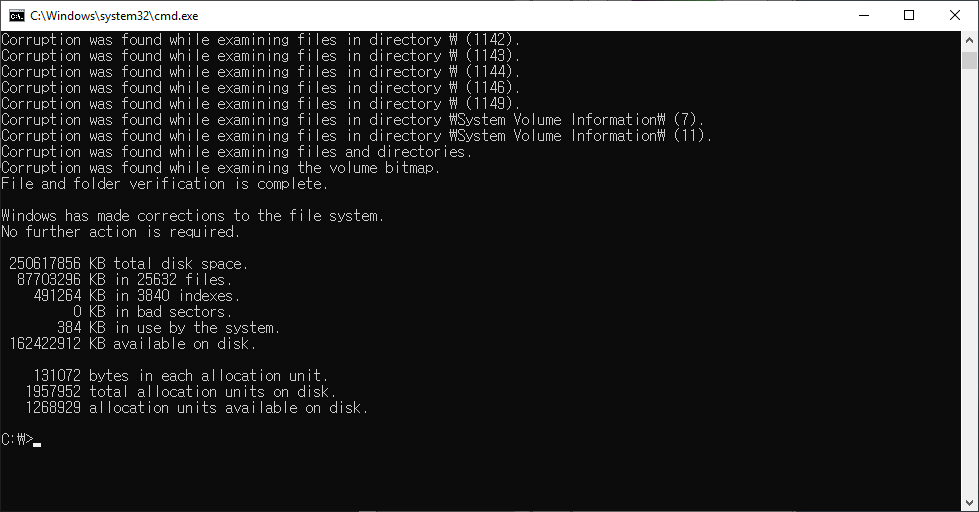
당연히 이 방법으로 손상된 USB 메모리를 항상 복구할 수 있는 것은 아니다. 이건 한번 시도해볼 수 있는 방법 중 하나이다. 불운이 겹친다면, 이 방법으로 그나마 복구 가능성이 남아 있던 파일까지 손상될 수 있으므로, 중요한 파일이 담긴 메모리라면 아무것도 시도하지 말고 전문 업체에 맡기는 것이 좋다. (세상에 중요하지 않은 파일은 없겠지만.)
만약 이와 같은 방법으로 복구를 성공했다면, 안심하지 말고 메모리 안의 모든 파일을 다른 곳에 옮기자. 그리고 해당 메모리는 포맷한 후 사용하자. 그렇지 않으면 손상되었지만 발견되지 않은 시스템 파일이 어딘가 남아 있다가 다른 파일의 정보를 손상시킬 수 있다.
덧붙이고 싶은 말이 있다.
요즘엔 USB 메모리를 사용한 후 ‘안전제거’ 절차를 거치지 않고 컴퓨터에서 그냥 빼어도 된다고들 한다. 여기서 ‘사용한 후’라는 말은 ‘현재 사용하지 않고 있다면’의 뜻이다. 이러한 정보가 틀린 정보는 아니다. USB 메모리를 사용하고 있지 않을 땐 안전제거 절차 없이 그냥 빼어도 된다.
주목할 부분은 ‘사용하고 있지 않다’의 기준이 사용자(사람)가 아니라 컴퓨터라는 점이다. 사용자가 USB 메모리의 파일을 사용하고 있지 않은 순간에도 컴퓨터는 USB 메모리의 파일을 사용하고 있을 수 있다. 그래서 사용자가 USB 메모리를 사용하고 있지 않을 때도 메모리를 포트에서 그냥 빼면 데이터가 손상될 수 있다. 그러므로 중요한 자료가 담긴 메모리라면 ‘안전제거’ 후 포트에서 빼기를 ‘아주 강력하게’ 권장한다.